ETERNAL MEMORIES
Ringrazio Adriana per avermi permesso di tradurre i suoi tutorial.
qui puoi trovare qualche risposta ai tuoi dubbi. Se l'argomento che ti interessa non è presente, ti prego di segnalarmelo. Questo tutorial è stato scritto con PSP 9. Dalla versione X4, il comando Immagine>Rifletti è stato sostituito con Immagine>Capovolgi in orizzontale, e il comando Immagine>Capovolgi con Immagine>Capovolgi in verticale. Nelle versioni X5 e X6, le funzioni sono state migliorate rendendo disponibile il menu Oggetti. Vedi la scheda sull'argomento qui Per tradurre questo tutorial ho usato PSP X. Occorrente: Materiale qui Per i tubes grazie Alies e Guismo. Per la maschera grazie Vix. (in questa pagina trovi i links ai loro siti). Se vuoi condividere i tubes, per favore rispetta il lavoro degli autori, e lascia intatto il livello del watermark. Filtri: in caso di dubbi, ricorda di consultare la mia sezione filtri qui Filters Unlimited 2.0 qui Unplugged Tools - Spice dots qui Kang 4 - Batwave/Kang 1 - New Facets qui I filtri Unplugged e Kang si possono usare da soli o importati in Filters Unlimited (come fare vedi qui) Se un filtro fornito appare con questa icona  Apri la maschera in PSP e minimizzala con il resto del materiale. 1. Imposta il colore di primo piano con #ffffff, e il colore di sfondo con #000000. Apri una nuova immagine trasparente 700 x 500 pixels, e riempila  con il colore di primo piano. con il colore di primo piano.2. Livelli>Duplica. Effetti>Plugins>Filters Unlimited 2.0 - Kang 4 - Batwave. 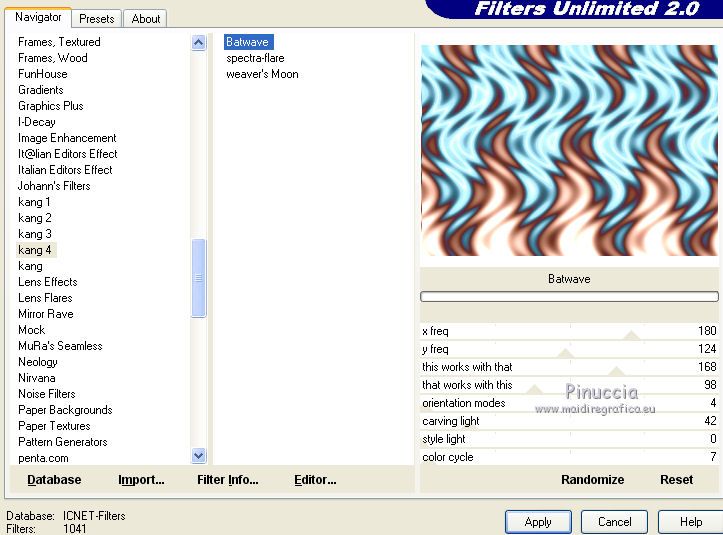 Cambia la modalità di miscelatura di questo livello in Luminanza (esistente), e abbassa l'opacità al 12%. 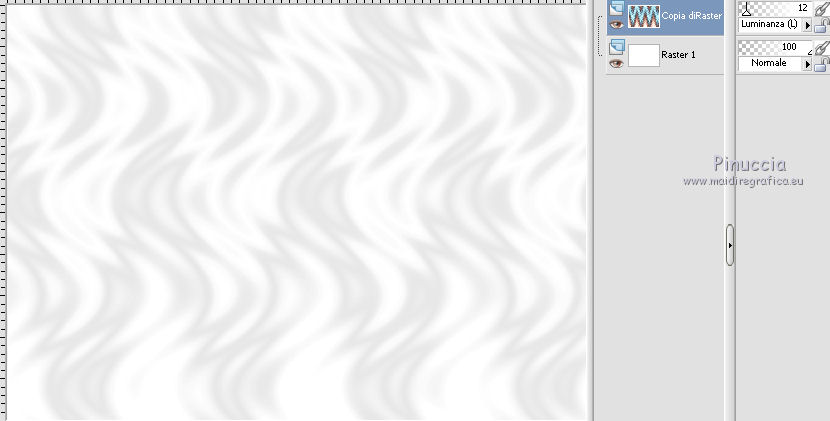 3. Livelli>Nuovo livello raster. Riempi  con il colore di primo piano. con il colore di primo piano.4. Effetti>Plugins>Filters Unlimited 2.0 - Kang 1 - New Facets. 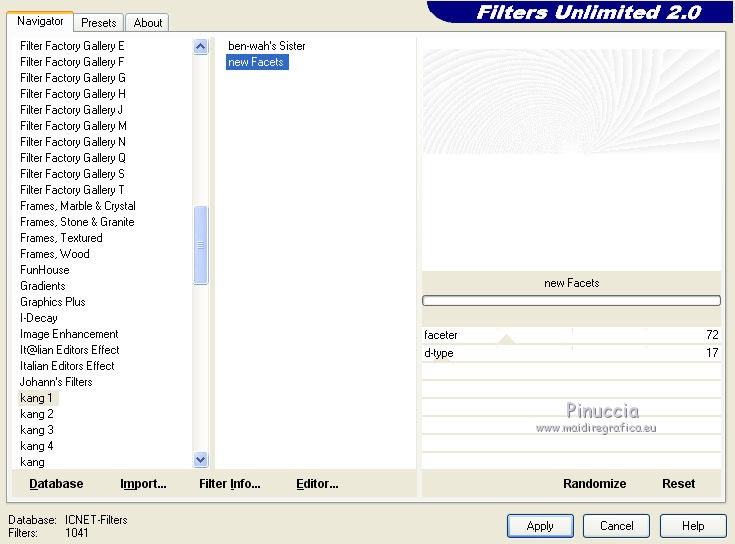 Cambia la modalità di miscelatura di questo livello in Luminanza (esistente), e abbassa l'opacità al 36%. 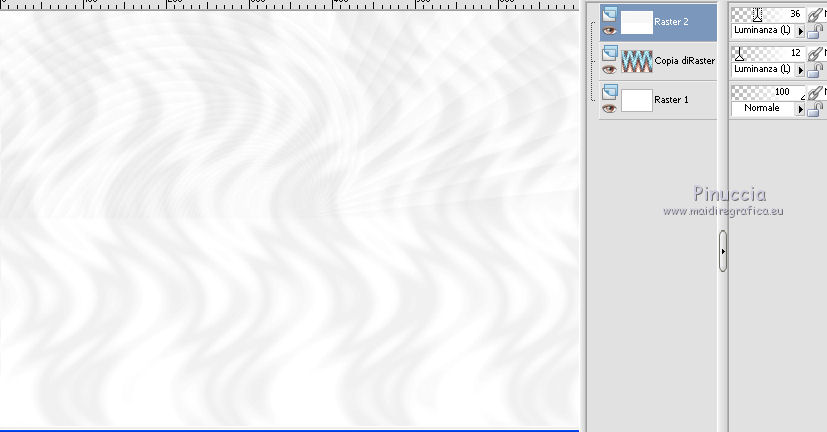 5. Livelli>Nuovo livello raster. Riempi  con il colore di primo piano. con il colore di primo piano.6. Effetti>Plugins>Unplugged Tools - Spice Dots. 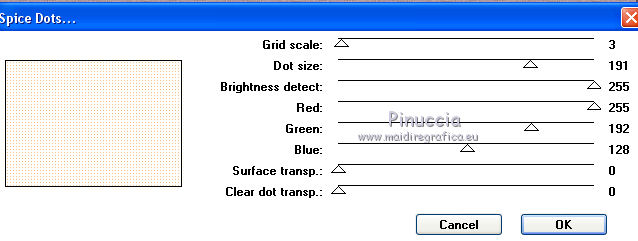 Cambia la modalità di miscelatura di questo livello in Luminanza (esistente), e abbassa l'opacità al 22%. 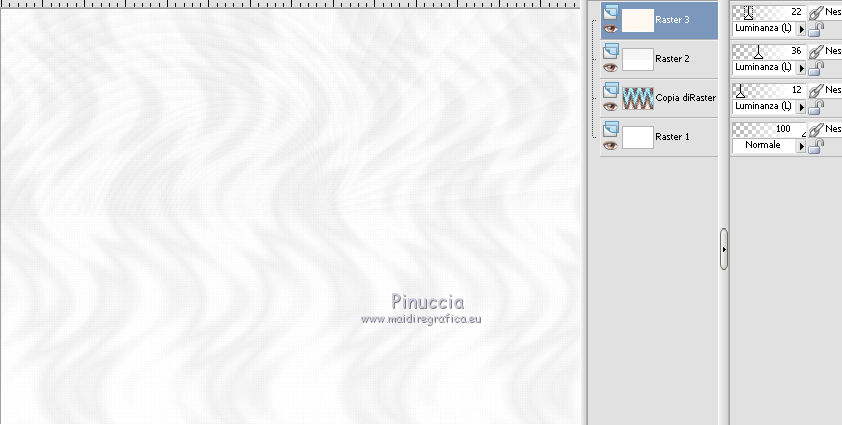 7. Apri il tube calguismistedwinter24112011, e vai a Modifica>Copia. Torna al tuo lavoro e vai a Modifica>Incolla come nuovo livello. Immagine>Rifletti. 8. Regola>Luminosità e contrasto>Luminosità e contrasto. 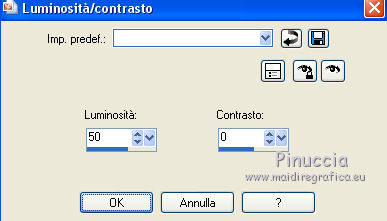 Sposta  il tube in alto a sinistra (vedi l'esempio finale). il tube in alto a sinistra (vedi l'esempio finale).Cambia la modalità di miscelatura di questo livello in Luminanza (esistente), e abbassa l'opacità al 40%. 9. Livelli>Nuovo livello raster. Riempi  con il colore di sfondo. con il colore di sfondo.10. Livelli>Nuovo livello maschera>Da immagine. Apri il menu sotto la finestra di origine e vedrai la lista dei files aperti. Seleziona la maschera Vix_mask394, con i seguenti settaggi.  Livelli>Unisci>Unisci gruppo. Abbassa l'opacità di questo livello al 50%. Sposta  la maschera un po' più in basso a destra. la maschera un po' più in basso a destra.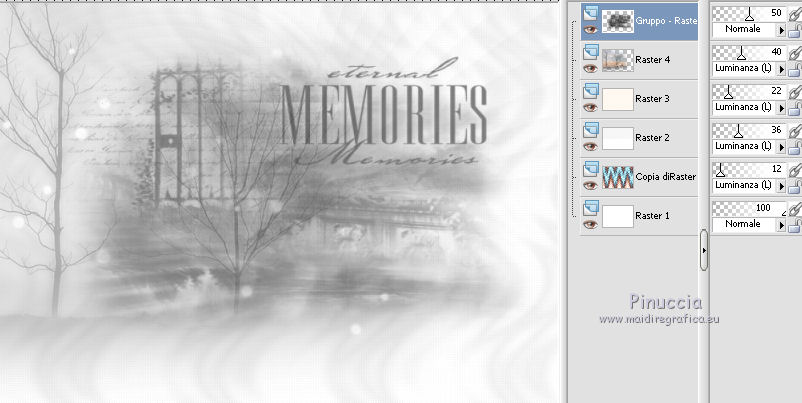 11. Apri il tube Alies 267-vrouwen-27062010 e vai a Modifica>Copia. Torna al tuo lavoro e vai a Modifica>Incolla come nuovo livello. 12. Regola>Luminosità e contrasto>Luminosità e contrasto. 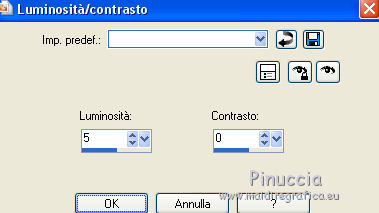 Regola>Messa a fuoco>Metti a fuoco. 13. Sposta  il tube in basso a sinistra. il tube in basso a sinistra.14. Effetti>Effetti 3D>Sfalsa ombra.  Cambia la modalità di miscelatura di questo livello in Luminanza (esistente). 15. Immagine>Aggiungi bordatura, 1 pixel, simmetriche, con il colore bianco. Immagine>Aggiungi bordatura, 20 pixels, simmetriche, colore #e4e0e0. Immagine>Aggiungi bordatura, 5 pixels, simmetriche, con il colore bianco. Immagine>Aggiungi bordatura, 20 pixels, simmetriche, colore #e4e0e0. Immagine>Aggiungi bordatura, 1 pixel, simmetriche, con il colore bianco. 16. Attiva lo strumento Bacchetta magica   Clicca nei due bordi da 20 pixels per selezionarli. 17. Effetti>Plugins>Filters Unlimited 2.0 - Buttons & Frames - Glass Frame 2. 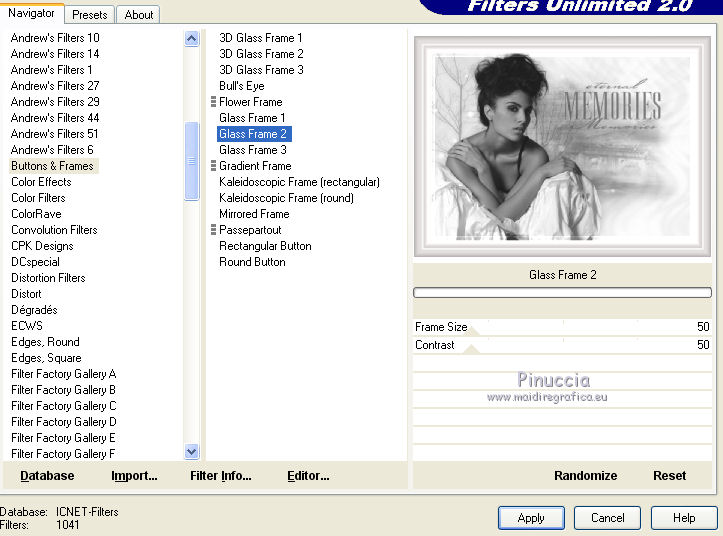 Selezione>Deseleziona. 18. Seleziona il bordo da 5 pixels con la bacchetta magica  Effetti>Effetti 3D>Smusso a rilievo. 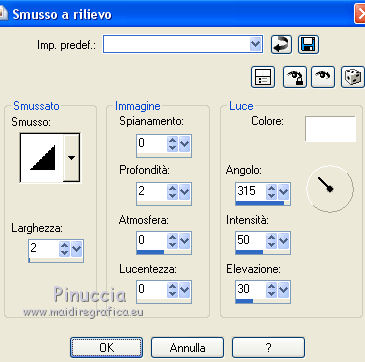 Selezione>Deseleziona. 19. Firma il tuo lavoro su un nuovo livello. Livelli>Unisci>Unisci tutto e salva in formato jpg.  Se hai problemi o dubbi, o trovi un link non funzionante, o anche soltanto per dirmi che ti è piaciuto, scrivimi 2 Maggio 2014 |





